препис
1 EasyGuide Инструкция Mac OS X на компютър с помощта EasyKit композира и пише dangreen редактирана Xikero.
2 За EasyKit. 1. "Какво е EasyKit?» 2. Системни изисквания. Преди да инсталирате Mac OS X. 1. Настройте BIOS. 2. Получаване на HDD (твърд диск). Съдържание инсталиране. 1. Започнете инсталационния диск с операционната система. 2. Инсталиране на Mac OS X. Създаване и оптимизиране на инсталирана Mac OS X. 1. Първото изстрелване на Mac OS X. 2. Инсталиране на драйвери, буутлоудъра и комунални услуги. 3. Конфигуриране на Chameleon Bootloader. 4. Малко от комунални услуги.
ако ($ това-> show_pages_images $ PAGE_NUM док [ 'images_node_id'])
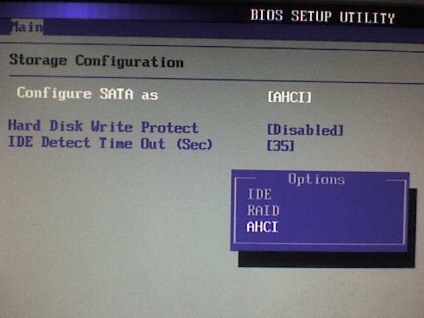
4 BIOS Setup На първо място, е наложително да се преведат на твърдите дискове в режим Achi. Следван от набор HPET в 64-битов режим и изключва SpeedSteep (на някои конфигурации, по избор). Подготовка HDD Mac OS X може да се инсталира само на твърди дискове с маркировки GIUD. Най-добре е да се инсталира на твърдия диск, на който не трябва Windows.
5 Стартирайте инсталационния диск се добавя EasyEFI диск в устройството и зареждане от него. След като имаше меню на диска, извадете на диск с EasyEFI и се вмъква в дисковото устройство с Mac OS X Snow Leopard. След секунди (от 10 до 30, в зависимост от vyshey система параметри) трябва да натиснете клавиша F5. След това, «Mac OSX Install DVD» списък на икона дискове ще се появи с думите - това е инсталационния диск. Ако имате Intel Core IX мобилна версия на процесора (или след зареждане на компютъра веднага рестартира), товарене трябва да се извършва с параметрите busratio = хх, където вместо XX стойности, съответстващи на процесора на таблицата:
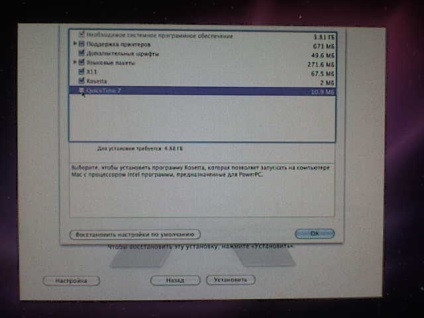
6 Инсталиране на Mac OS X, първо трябва да форматирате дяла След като се започне инсталационния диск, на който искате да инсталирате Mac OS X. Можете да направите това в Disk Utility. След това, ако е необходимо, изберете допълнителни шрифтове и драйвери за принтер.
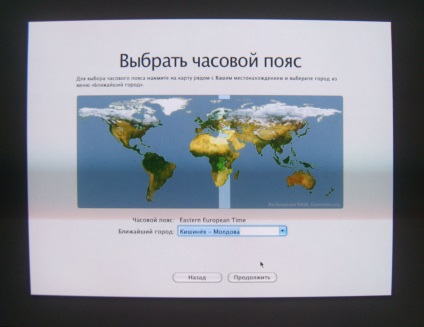
7 Ако инсталацията ще бъде неуспешна четене "Неуспешна инсталация" не се притеснявайте, можете спокойно да се рестартира. Първото изстрелване на Mac OS X След като инсталирате зареди ново инсталираната операционна система с помощта на една и съща EasyEFI и минават през стандартната процедура - първоначално конфигуриране на Mac OS X.
8 Инсталирайте драйверите, буутлоудъра и комунални услуги. След като получите в повече menie операционна система, трябва да инсталирате драйвера, буутлоудъра и някои полезни комунални услуги. За да направите това в прозореца за търсене, отворете електронната EasyEFI и копие от там Изипак на работния плот, след това пуснете Изипак. Желателно е предварително да преминете към най-новата актуализация.
9 Натиснете бутона "Напред" на няколко пъти, а в стигнал до етапа на подбор на драйвери и други неща, да избере това, което трябва. Не препоръчвам стрелба врани с факта, че изборът по подразбиране в чипсети от разделите, други и App ите (особено!). След инсталацията трябва да започне Kext Utility, след като го актуализира кеша трябва да се рестартира. След рестартиране, трябва да получите в напълно работещ OS.
10 Chameleon Bootloader Configure Сега, за конфигуриране на буутлоудъра Хамелеона от само себе си, вече не е необходимо, за да редактирате ръчно com.apple.boot.plist файл, той е достатъчно, за да има Chameleon «Control Panel» (аз го нарича така, защото те не знаят истинската нормалните име). Не всички функции ще бъдат описани, най-необходима само моя Пеер.
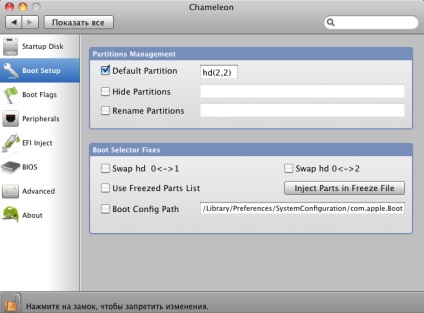
11 И така, можете да изберете дяла, от който да зареди операционната система по подразбиране в първия раздел. Във втория раздел, работата със списъка на товарача: По подразбиране Partation - същите като в първия раздел. (HD (X, Y) х - с кола номер, у - номера на секцията) Скриване Partation - списък от теми, които не са включени в списъка на товарача. (HD (х, у) HD (п, т)) Преименуване Partation - под името, което ще се появи в списъка на зареждане. (HD (х, у)
12 В третия раздел, възможности за изтегляне: -x, -x, -F, -s - не е необходимо да бъдат описани. Time Out - времето, след което ще се зарежда раздел, който е по подразбиране. Тихи Boot - зареждане на операционни системи с пропускането на менюто за избор на глава, за да изтеглите. Boot Тема - Ако Екстра / папката Палитри е няколко papkok с теми, тази позиция ще ви позволи да изберете тема, която ще ispolzovatsya товарач. Използвайте GUI - графичен интерфейс товарач.
14 На пето раздела, нищо интересно. Разделът шеста не се нуждае от описание. И последното, раздел седми: Kernel - пътят до мозъка на костите. арка - битови системи. Рестарт Fix - Фиксирана рестартиране, когато не работи.
Свързани статии
